滚动字幕视频怎么制作
发布时间:2021-03-16 18:45 星期二
当我们看电影或电视剧时,经常会在结束的片尾看到滚动效果的字幕,在滚动的字幕上播放着相关工作人员的名单,这样效果字幕的视频,看起来感觉很是炫酷,小编每看到类似的视频,都想自己尝试制作一个试试。有的小伙伴觉得滚动字幕视频是很难制作的,其实是我们没有掌握其中技巧罢了,今天小编就给大家看看滚动字幕视频怎么制作的,感兴趣的小伙伴可以试试呀!

使用工具:迅捷视频剪辑软件
迅捷视频剪辑软件是款电脑端的视频剪辑工具,该软件可支持多种类型视频的制作,如亲子相册、婚礼视频、商务谈判、时装穿搭等。在视频剪辑软件中除了支持视频裁剪、视频分割、视频合并等基础的剪辑功能,还支持多种视频特效的添加,方便用户在制作视频时根据需求自由选择。
滚动字幕视频怎么制作
先打开电脑中的【迅捷视频剪辑软件】,然后在弹出的视频比例窗口中选择一个合适的视频比例,接下来我们就直接进入视频剪辑的画面了。
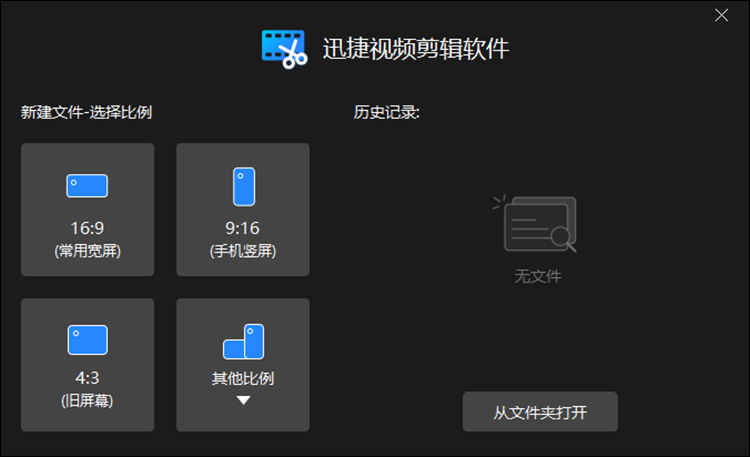
进入视频剪辑软件的界面后,点击【导入】按钮,将需要添加滚动字幕的视频素材添加一下。在媒体库区域,添加视频素材的方式不止一种,我们还可以采用拖拽文件的方式。添加好的视频,大家要记得将其导入视频轨道哦!
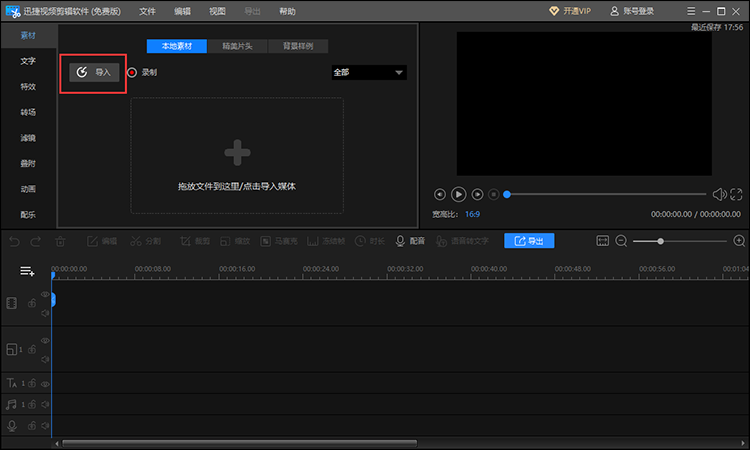
视频素材导入轨道后,我们点击页面左侧的【文字】功能,从多项文字类型中选择【文字片尾】,找到合适的字幕模板后,先将其模板下载好,再添加到文字轨道中即可。给视频添加文字片尾模板时,大家可以采用拖拽的方式。
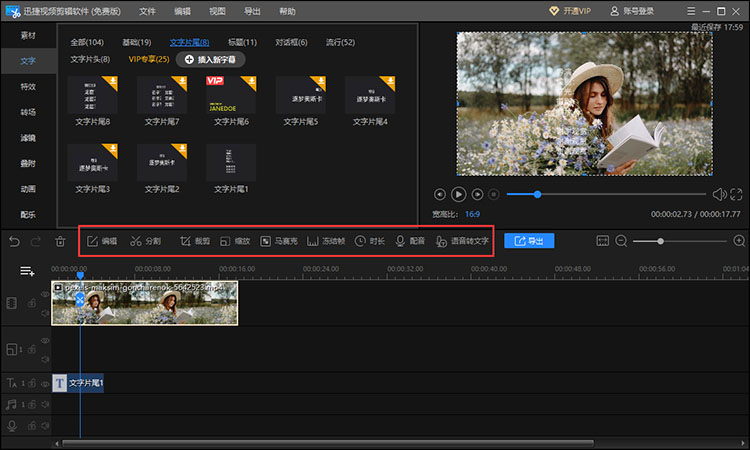
接下来选中视频素材或者是文字片尾模板,对其进行分割、裁剪、时长相关的操作,大家需要哪个功能,选择进行操作即可。
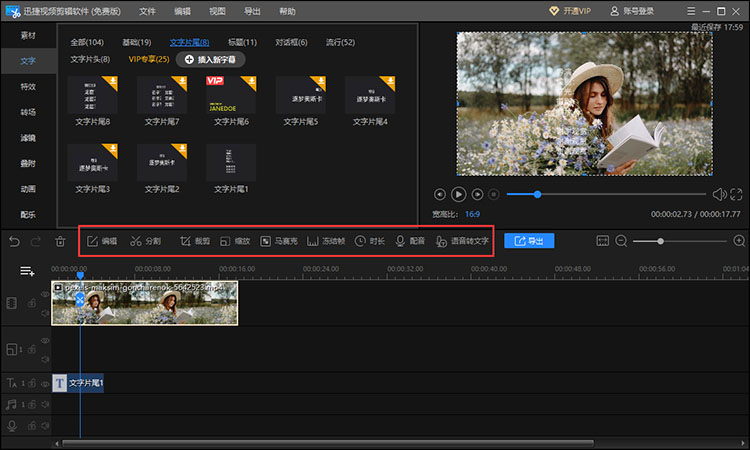
另外双击文字轨道中的模板,还可以对文字的详细参数做下调整,样式中包括字幕的字体、颜色、类型、对齐、不透明度、旋转、描边、阴影效果;动效中就是字幕的出现效果了,例如选择的是MoveUp效果,视频中的字幕效果就是向上滚动了。
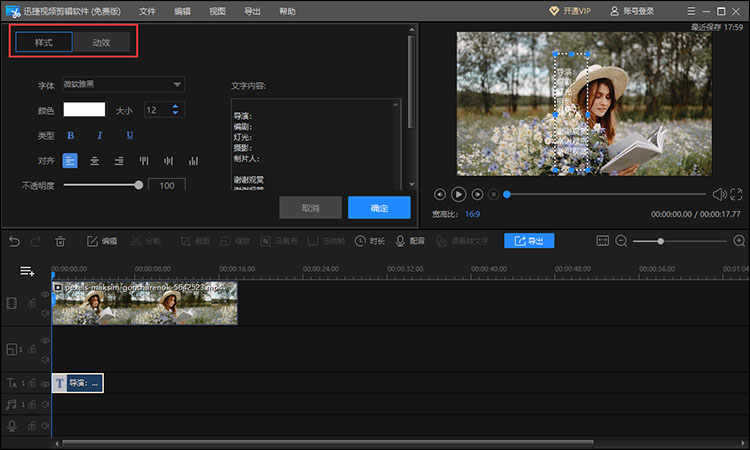
相关的视频参数设置好后,就可以点击【导出】按钮,在弹出导出窗口后,需要大家注意的是,要根据个人需求,将对应的导出参数设置好,例如视频格式、文件名、输出目录、质量等。
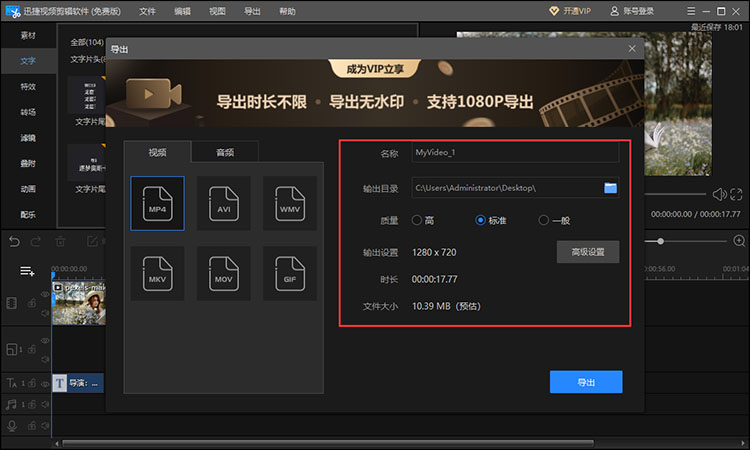
以上就是滚动字幕视频怎么制作的相关内容分享了,大家如果对此类视频也感兴趣的话,可以使用迅捷视频剪辑软件试试呀,整体的操作还是比较简单的,相信大家很快就可以学会了。

